Hostwinds Tutorials
Zoekresultaten voor:
Inhoudsopgave
Producten beheren met de Weebly Store
Trefwoorden: Weebly Website Builder
Het belangrijkste onderdeel van uw weebly Store is beheren van de producten en diensten die u uw klanten aanbiedt. Gelukkig heeft Weebly een ongelooflijk eenvoudig te gebruiken interface voor het beheer van uw producten op uw site. U kunt producten maken, later bewerken en zelfs in de uitverkoop plaatsen. Deze gids gaat door veel van de acties die u kunt uitvoeren met de Producten Manager in Weebly.
Het is belangrijk op te merken dat de in deze gids verstrekte informatie alleen voor informatieve doeleinden is. De premium-functies en wijzigingen die worden aangebracht na het schrijven van deze handleiding kunnen verschillen en worden in uw weebly-account aan u weergegeven bij het bewerken van uw site via Weebly. Open een ticket met ons ondersteuningsteam als u nog vragen heeft om verder hulp te krijgen.
Waar vindt u de productmanager in Weebly
Step One: Begin door in te loggen op uw cPanel en navigeren naar uw Weebly Website Editor.
Stap twee: Selecteer Bewerk naast de site waarvoor u de producten gaat beheren

Stap drie: Vanaf de bovenkant wilt u naar het Op te slaan tabblad.

Stap vier: Aan de linkerkant vindt u de Producten tabblad beschikbaar om op te klikken.
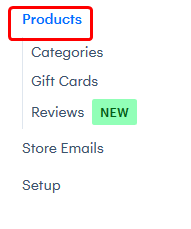
Een nieuw product maken
Wanneer u zich op de hoofdpagina Producten in de Weebly Store-manager bevindt, is er linksboven een optie om Product toevoegen.

Als u op de knop Product toevoegen klikt, wordt een nieuwe pagina weergegeven waarin u informatie over het product kunt invoeren.
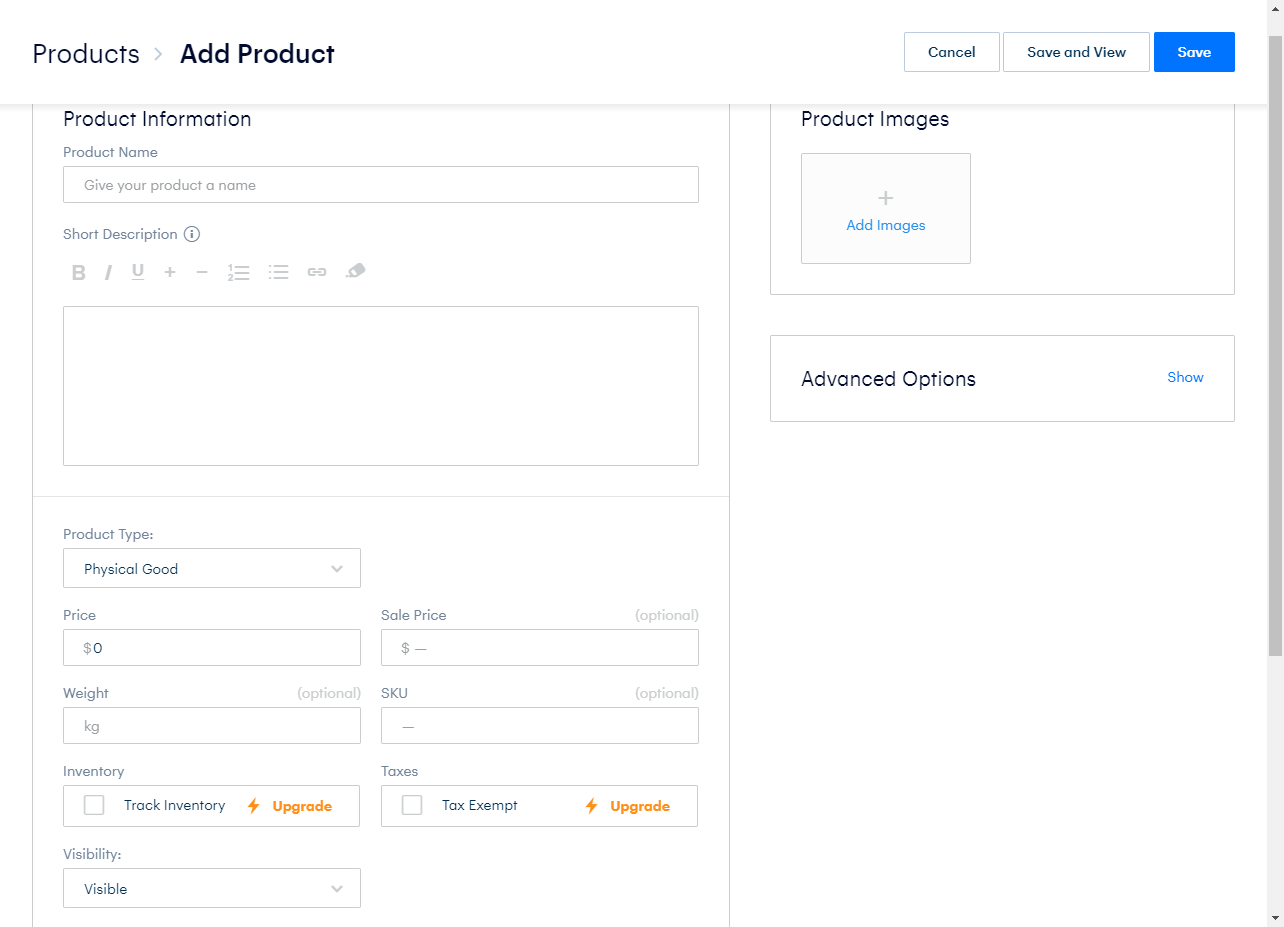
- productnaam - Dit is de naam die uw product met uw klanten zal identificeren en op de site wordt getoond.
- korte beschrijving - Dit is een korte beschrijving van het product of de service. Zoals wat is inbegrepen of andere informatie die de klant misschien blij is te weten.
- product type - Dit is het type product dat u uw klant aanbiedt. De mogelijke opties zijn fysieke goederen, service en digitale goederen. Digitaal goed vereist dat het plan wordt geüpgraded naar een geavanceerdere weebly-licentie.
- Prijs - Dit is de normale prijs die op het product wordt vermeld en aan uw klanten worden gefactureerd.
- Verkoopprijs - Als u een verkoop wilt hebben of besluit om de prijs te verlagen en wilt dat het meer bekend is. Met de verkoopprijs kunt u een alternatieve prijs instellen die de andere geschreven in prijzen zal overschrijven. (Als u in de uitkopen bent omschakeld, is het meer merkbaar wanneer u is ingesteld)
- Gewicht - Dit is een optioneel veld. Het is echter vereist bij het instellen van verzending. Dit kan worden ingesteld in welke eenheden u verkiest volgens uw winkelinstellingen.
- SKU - Dit staat voor Stock-Keeping Unit. Dit is een unieke code en kan worden gebruikt om producten te volgen voor voorraaddoeleinden. Dit veld is optioneel.
- Voorraad - Hiermee kunt u de inventaris van dit specifieke product volgen, zodat u niet overschrijdt wat u hebt. Dit helpt ook om te zien hoe in de vraag een bepaald product is.
- Belastingen - Hiermee, als u belastingen heeft ingesteld bij uw winkel (vereist Premium Weebly), zal het selecteren van de optie Belastingvrijstelling ervoor zorgen dat het product niet voldoet aan uw bestaande belastingregels.
- Zichtbaarheid - Dit is de zichtbaarheid van het product op uw site. Standaard is het zichtbaar. Echter, indien ingesteld als verborgen, zullen alleen degenen die de link hebben het product aanschaffen. Indien ingesteld als niet beschikbaar, kan niemand het product van uw site kopen.
- Productafbeeldingen - Hiermee kunt u de afbeeldingen van uw producten instellen en uploaden om uw klanten te tonen waar het product of de service eruit ziet.
- Geavanceerde mogelijkheden - Hiermee kunt u SEO-gerelateerde informatie over de productpagina instellen. Dit is optioneel, alsof het leeg is, het zal hiervoor de productnaam en beschrijving gebruiken.
- Productbeoordeling - Hiermee kunt u beoordelingen en waardering zien die zijn geschreven over het product. Als dit een nieuw product is, zijn er geen beoordelingen.
- Categorieën - Hiermee kunt u categorieën selecteren waar uw product onder gaat. Dit kan worden gebruikt om uw producten in subtypes te scheiden. Bijvoorbeeld, met een kledingwinkel, wilt u misschien shirts en broek scheiden.

Onderaan de pagina Product toevoegen, kunt u meerdere productopties opgeven. Dit maakt een eenvoudige creatie van meerdere producten mogelijk die slechts een klein verschil hebben, zoals grootte of kleur. Met behulp van dit houdt ze echter op dezelfde productpagina.

- Invoertype - Dit is hoe de opties op de pagina van het product verschijnen.Met de tekstinvoer kunt u speciale verzoeken van uw klanten hebben.Dit kan bijvoorbeeld worden gebruikt met gravure of het toevoegen van persoonlijke flair aan uw product.
- Optie Titel - Dit is een titel die aan de klant wordt getoond en zichtbaar aan uw einde, meestal genoeg om u te laten weten wat de opties beïnvloeden.
- Optie keuzes - Als u een invoertype selecteert, kan de klant een optie selecteren, kunt u de mogelijke opties invoeren die ze hier kunnen kiezen, gescheiden door een komma.
Wanneer u opties toevoegt die u voor uw product wilt, kunt u op Opslaan klikken om de wijzigingen op te slaan. Als u klaar bent met het invullen van de productinformatie, slaat u op de knop Blue Save het product op uw weebly. Als u op de optie Opslaan en weergeeft klikt, wordt het product opdagen en breng u naar een pagina die zal laten zien wat de productpagina van dit specifieke product leert voor uw klanten.
Een product bewerken
Op de hoofdproductenpagina, als u op een van de vermelde producten klikt, brengt het u naar een vergelijkbare pagina, zo niet hetzelfde, als de pagina voor het toevoegen van een nieuw product. Hiermee kunt u informatie en prijzen over dat specifieke product wijzigen.
Zoeken naar producten
Op de hoofdproductenpagina ziet u een zoekbalk naar de bovenkant. Hiermee kunt u uw producten doorzoeken op basis van hun naam. U kunt de vervolgkeuzelijst Filter in de rechterkant van de zoekbalk gebruiken om te kiezen welke soorten producten u zoekt. Dit kunnen fysieke goederen, digitale goederen of diensten zijn.
Productinstellingen
Met weebly kunt u bepaalde badges of unieke displays van status instellen op uw producten die aan uw klanten worden getoond. Dit kan uw klanten van speciale aanbiedingen op de hoogte brengen of wanneer voorraad laag wordt, wat hun beslissingen over kan beïnvloeden wanneer u uw product koopt.
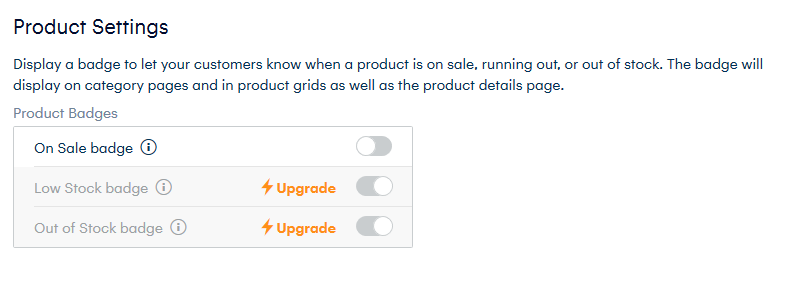
- Te koop - toont een slash door de normale prijs, met de vermelde nieuwe verkoopprijs indien geselecteerd.
- Lage voorraad - zal aantonen dat een product laag in voorraad is als de inventaris minder is dan 5.
- Uitverkocht - Laat zien of een productvoorraadhoeveelheid 0 is.
De Badges Niet op voorraad en Weinig voorraad zijn alleen beschikbaar als je een premiumversie van Weebly hebt.
Een categorie toevoegen
Aan de linkerkant in het menu Winkel, onder de producten, is er een categorieëngedeelte. Hier kunt u uw categorieën bewerken, toevoegen en beheren. Rechtsboven op deze pagina is er een optie om categorie toevoegen.Dit toont de aanwijzingen voor het toevoegen van een nieuwe categorie aan de winkel van uw weebly.
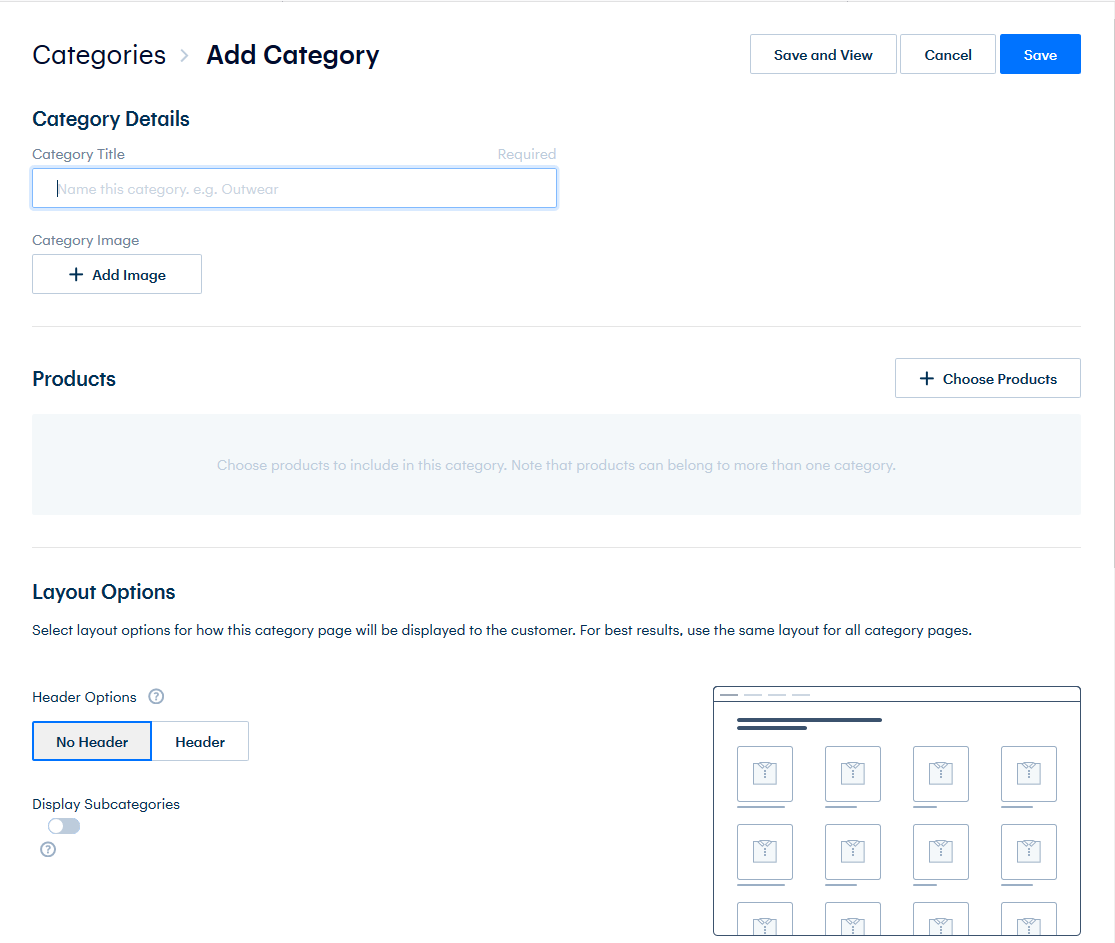
- Categorie titel - Dit is de naam waarop alle producten in de categorie betrekking hebben.
- Categorie afbeelding - Als er een afbeelding is die al uw producten vertegenwoordigt, kunt u die afbeelding uploaden en laten zien voor de categorie Pagina.
- Producten - Hiermee kunt u bestaande producten eenvoudig aan de categorie toewijzen. Bovendien kunt u een productcategorie instellen wanneer deze wordt gemaakt of bewerkt.
- Indelingsopties - Hier kunt u wijzigen of de koptekst op uw categoriepagina's wordt weergegeven en de subcategorieën weergeeft.
- zoek machine optimalisatie - niet verplicht om te worden ingevuld. Deze kunnen echter worden gebruikt om de SEO van uw categoriepagina aan te passen. Als u leeg bent, gebruikt u de standaardwaarden die u hierboven hebt ingevoerd over de categorie Informatie.
Wanneer u klaar bent, kunt u op Opslaan in de rechterbovenhoek opslaan om de categorie op te slaan.
Een categorie bewerken
Wanneer u een categorie wilt bewerken, is het een vergelijkbaar proces voor het toevoegen van een categorie. U kunt de gewenste categorie selecteren in de lijst op de hoofdcategoriespagina. Het brengt u naar de pagina waar u alle informatie over die categorie bewerkt, inclusief producten.
Cadeaubonnen
Met uw weebly Store heeft u de mogelijkheid om geschenkkaarten (die premium weebly nodig hebben) in uw online winkel te gebruiken. Wanneer ingeschakeld, kunnen deze op dezelfde manier worden gekocht met de andere producten die in uw weebly Store worden verkocht.
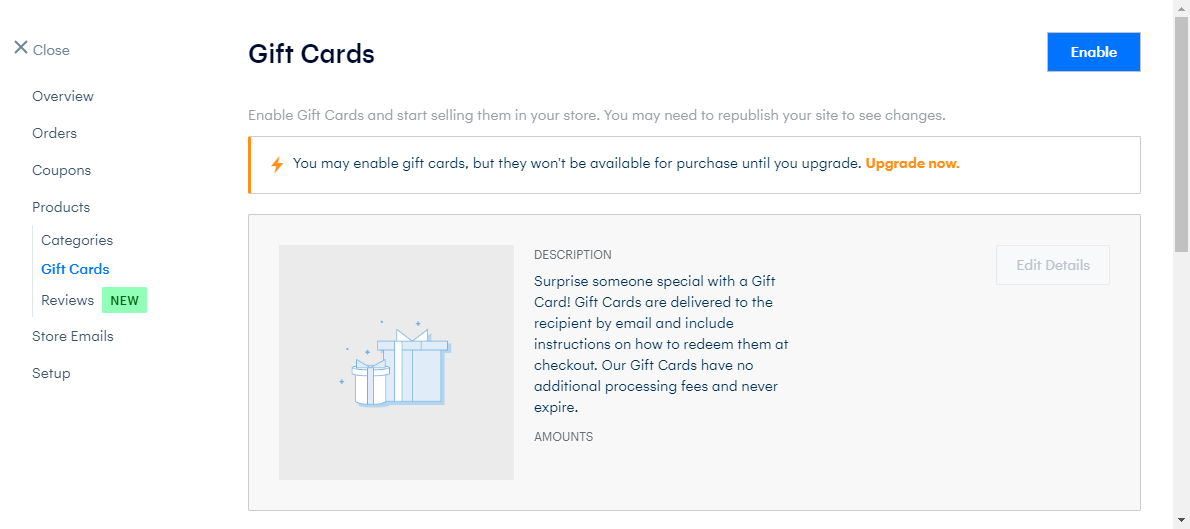
Door de knop Bewerken te selecteren, kunt u de opties aanpassen en de opties specifieker zijn voor uw winkel, inclusief de prijsstijgingen die u toestaat dat geschenkkaarten kunnen worden gekocht, evenals de beschrijving die bij hen past.
Voeg cadeaubonnen toe aan uw winkel
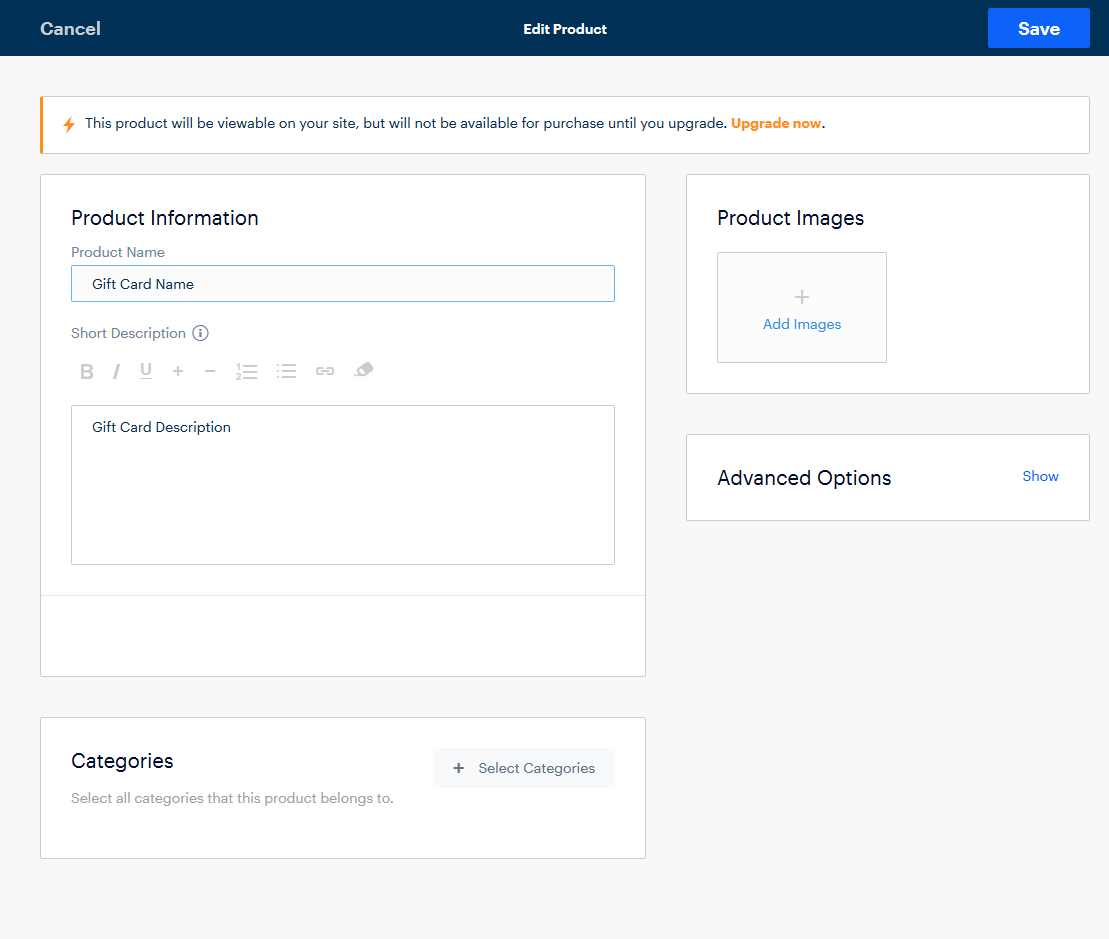
- productnaam - Dit is de naam die u de cadeaukaart wilt geven. U kunt dit instellen op alles wat u maar wilt.
- korte beschrijving - Dit kan een eenvoudige beschrijving zijn die de ontvanger van de Gift Card ontvangt wanneer deze wordt gekocht. U kunt dit een tagline maken om producten in uw winkel te kopen.
- Categorieën - Omdat de cadeaukaart gewoon een ander product is, kan deze indien nodig aan een categorie worden toegevoegd.
- Productafbeeldingen - afbeeldingen die laten zien wat kan worden gedaan met de cadeaubon. Deze zijn niet vereist. Het wordt echter aanbevolen om te voorkomen dat het standaardbeeld wordt weergegeven.
- Geavanceerde mogelijkheden - Hiermee kunt u de productpagina van de cadeaukaart aanpassen.
- Productbeoordeling - Dit is hoe uw cadeaubon is beoordeeld als u beoordelingen hebt ingeschakeld.
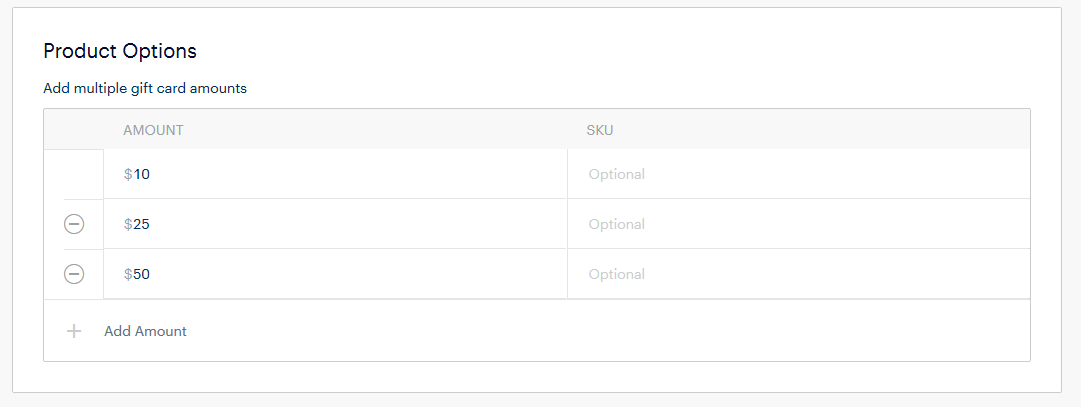
Onderaan de pagina Bewerken voor de cadeaukaarten kun je de bedragen en indien nodig de SKU van elk cadeaukaarttype instellen.
Als u klaar bent, klikt u op de knop Opslaan in de rechterbovenhoek om de wijzigingen aan de cadeaubonnen op te slaan.
Product beoordelingen
Als u met de Weebly Store naar een meer Premium-versie hebt geüpgraded, gebruikt u de functie Productbeoordelingen. Hierdoor kunnen uw klanten Recensies achterlaten op uw producten die u kunnen voorzien van krachtige feedback. Under Beoordelingsopties is er ook een vervolgkeuzelijst voor hoe lang na een klant een product bestelt dat u ze e-mailt om een beoordeling te vragen. Deze e-mail kan worden gewijzigd in het tabblad Store E-mails.
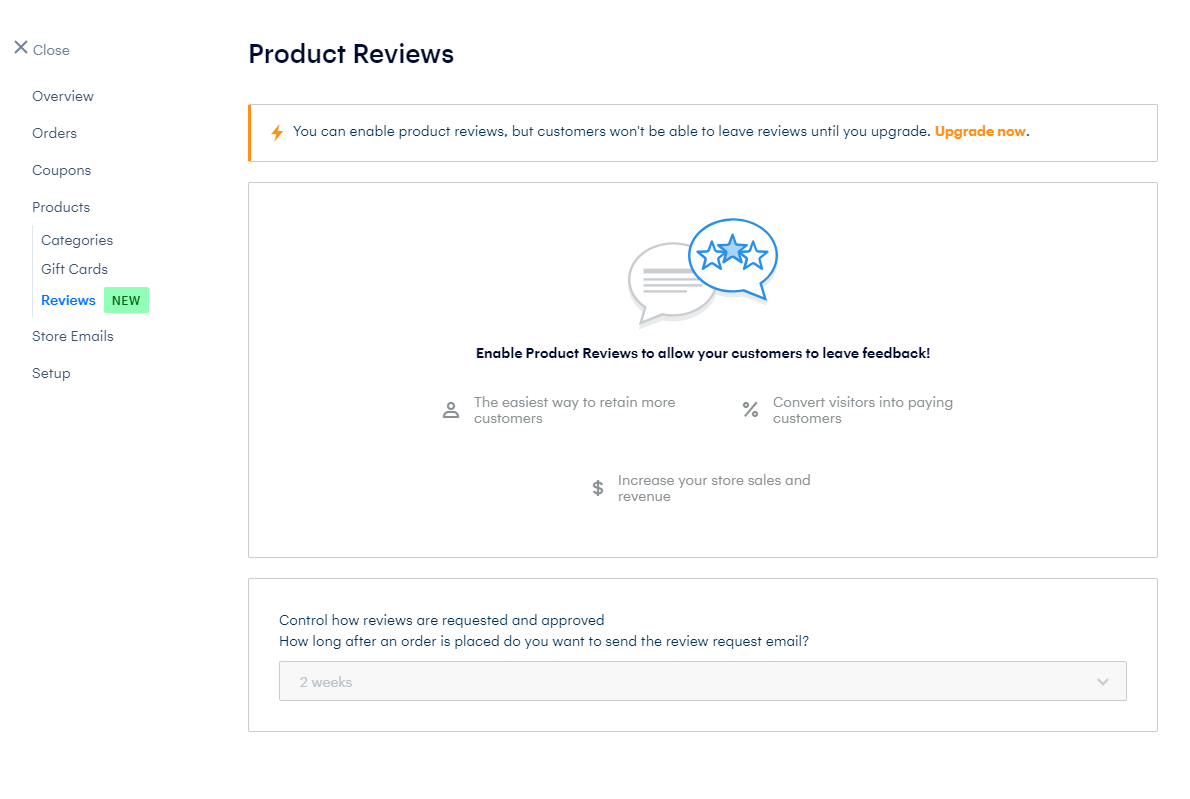
Als u vragen moet hebben of hulp wilt, neem dan contact met ons op via livechat of door een ticket in te dienen met ons technische ondersteuningsteam.
Geschreven door Hostwinds Team / augustus 1, 2018
